IntelliSSH 是一款融合人工智能技术的安全且用户友好的 Web 应用程序,旨在通过 SSH 协议帮助用户直接在浏览器中高效管理 Linux 服务器。它不仅提供终端访问功能,还内置了 SFTP 浏览器,支持文件与文件夹的便捷操作。
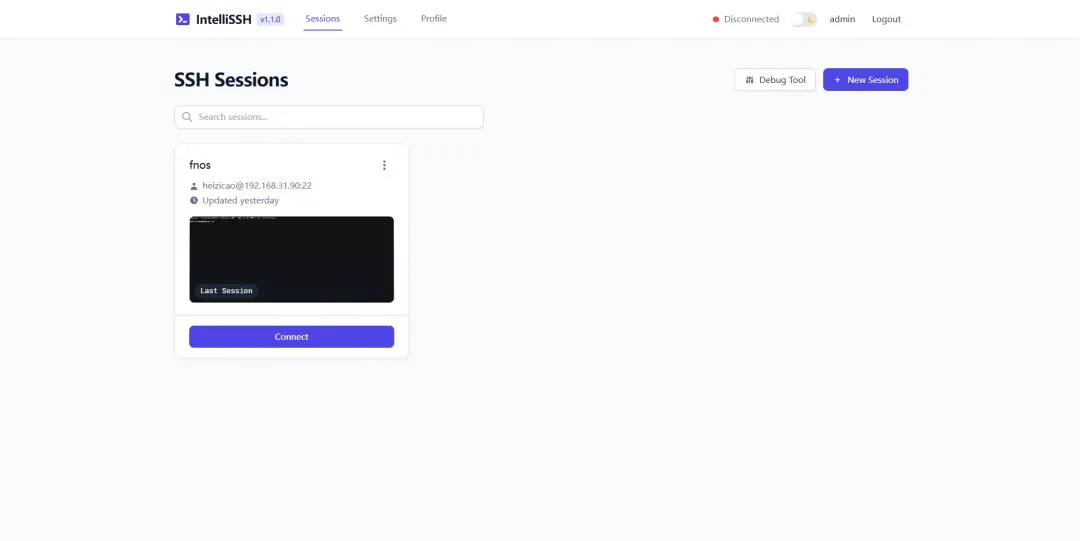
核心功能亮点
- 基于浏览器的 SSH 访问:借助 xterm.js 技术,无需额外安装客户端,直接在网页中进行终端操作。
- 集成 SFTP 客户端:在终端内即可完成文件与文件夹的上传、下载、创建及删除等任务。
- 集中化会话管理:所有 SSH 会话统一管理,操作更安全、更高效。
- 多种认证方式:支持密码认证和基于密钥的身份验证,适应不同使用场景。
- 实时终端交互:通过 WebSocket 技术实现低延迟的终端响应体验。
- AI 智能辅助:可对接 OpenAI、Ollama 或自定义 API,为用户提供命令建议与操作支持。
- 响应式界面设计:适配不同设备屏幕,并支持深色模式,提升使用舒适度。
安装步骤
通过 Docker Compose 快速部署 IntelliSSH:
services:
intellissh:
image: clusterzx/intellissh:latest
container_name: intellissh
ports:
- 8080:3000
volumes:
- /vol1/1000/docker/intellissh:/app/server/data
restart: unless-stopped
使用指南
在浏览器中输入 http://NAS的IP:8080 即可访问 IntelliSSH 界面。
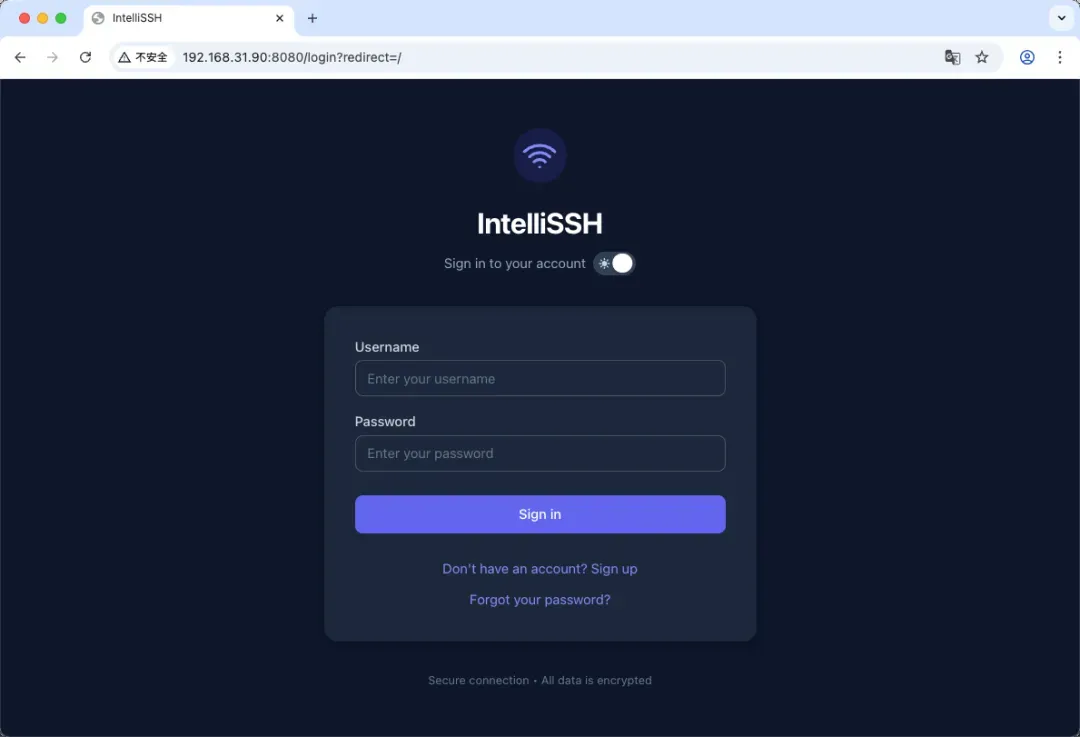
进入日志页面查看初始用户名和密码:
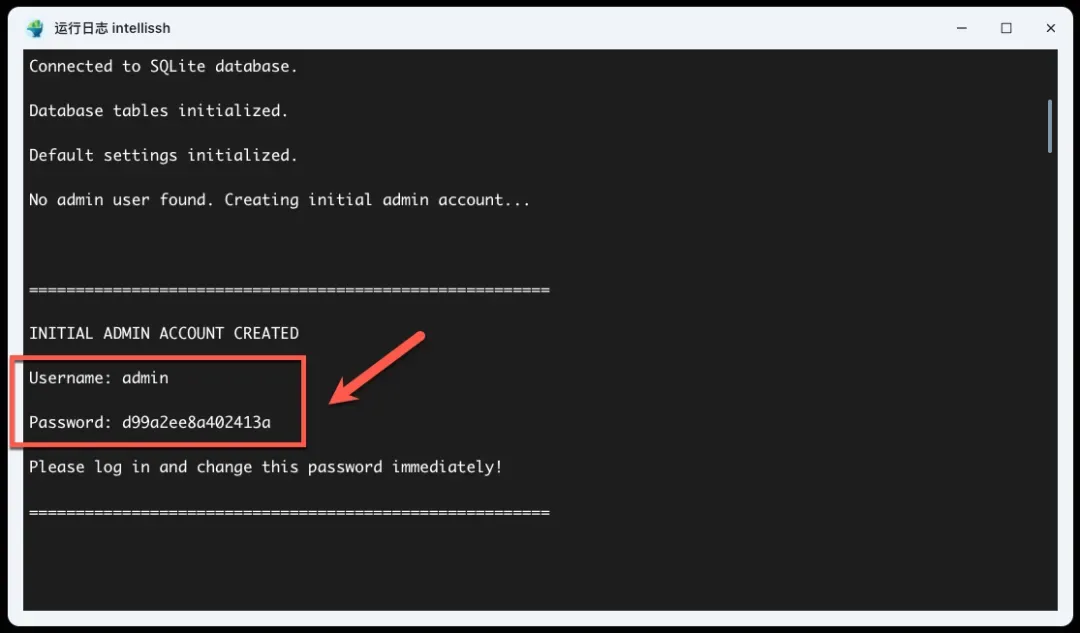
使用默认凭据登录系统:
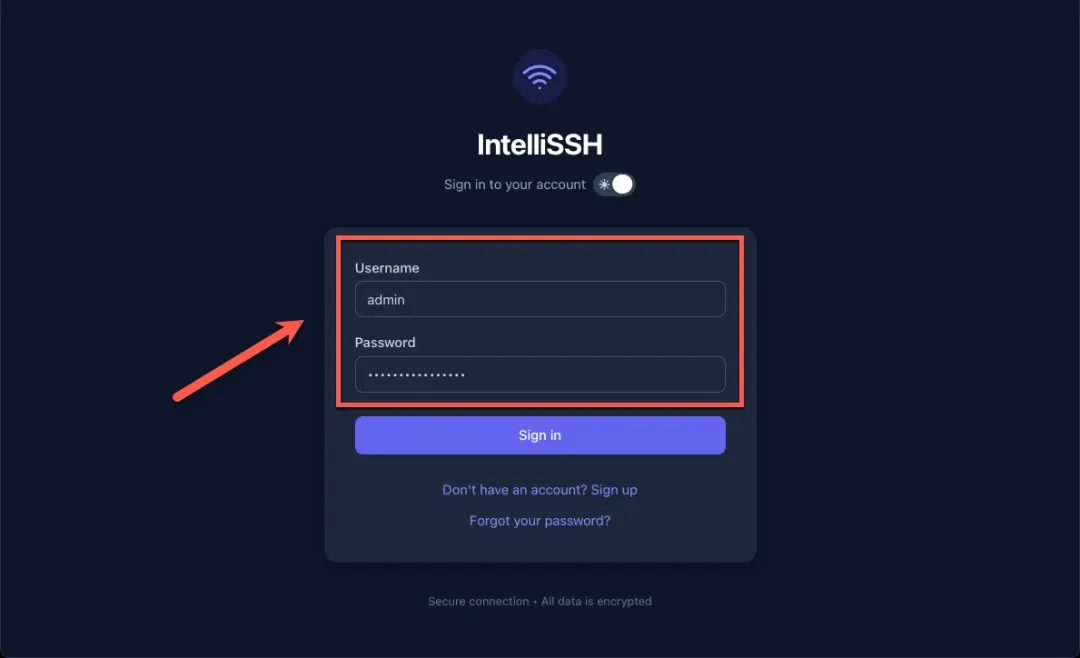
进入“Profile”页面修改登录密码,增强账户安全性:
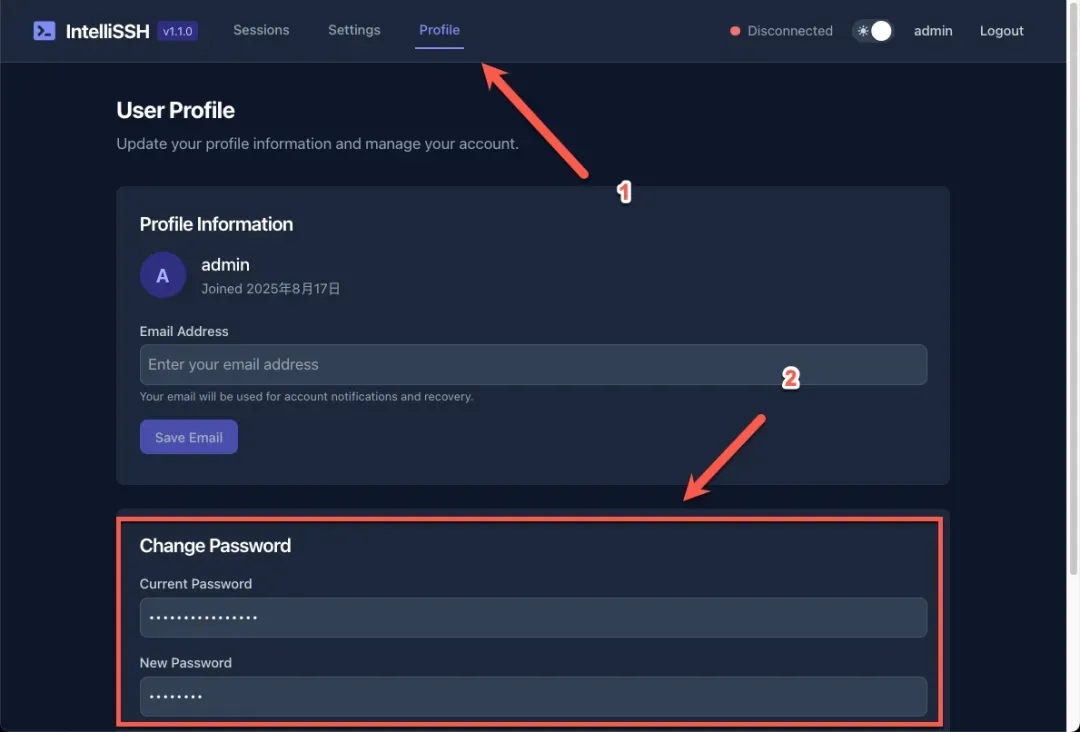
点击“Sessions”创建新的 SSH 连接:
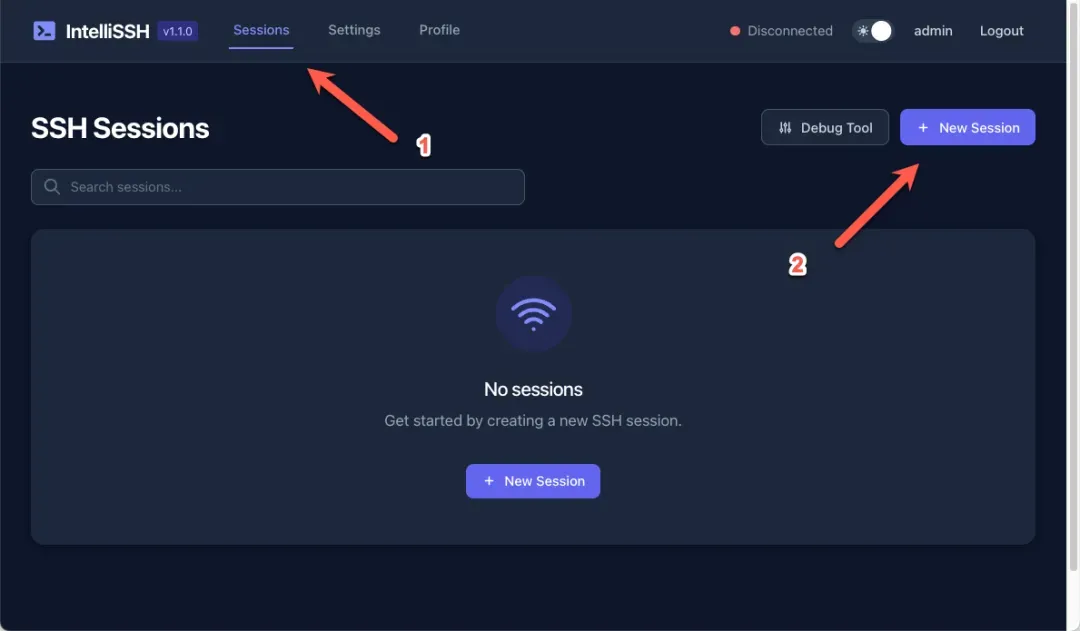
根据实际情况填写 SSH 连接配置信息:
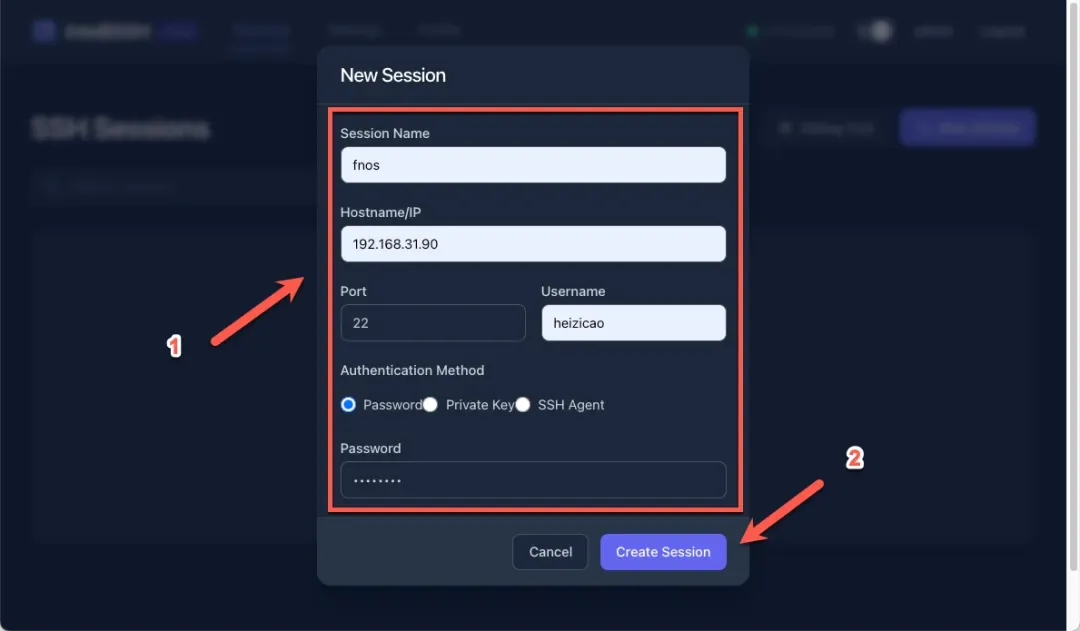
确认信息后点击连接:
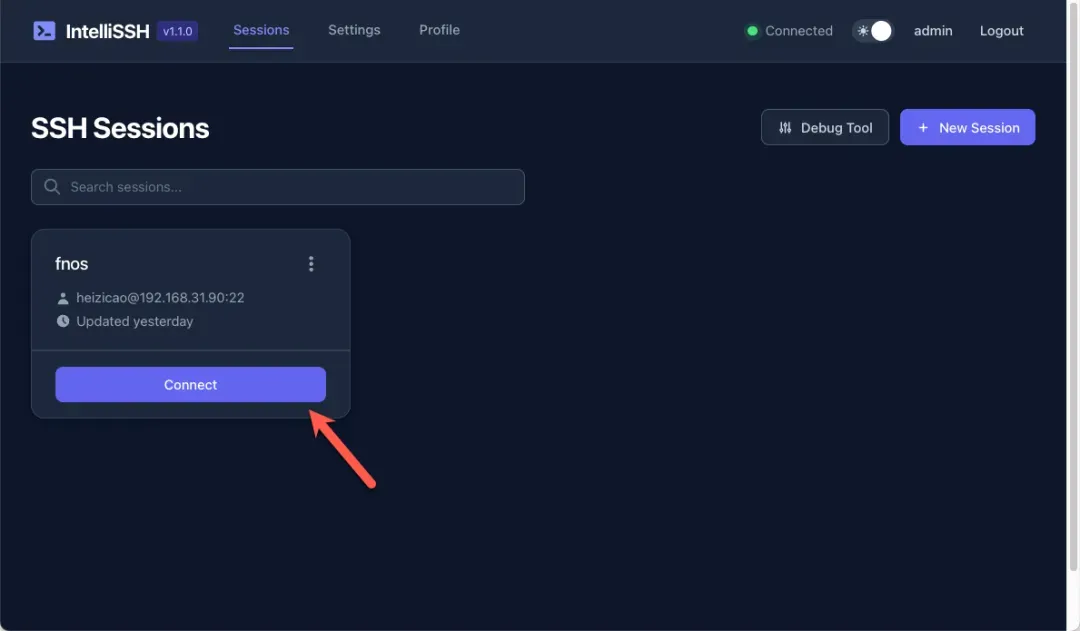
成功建立 SSH 连接后的界面:
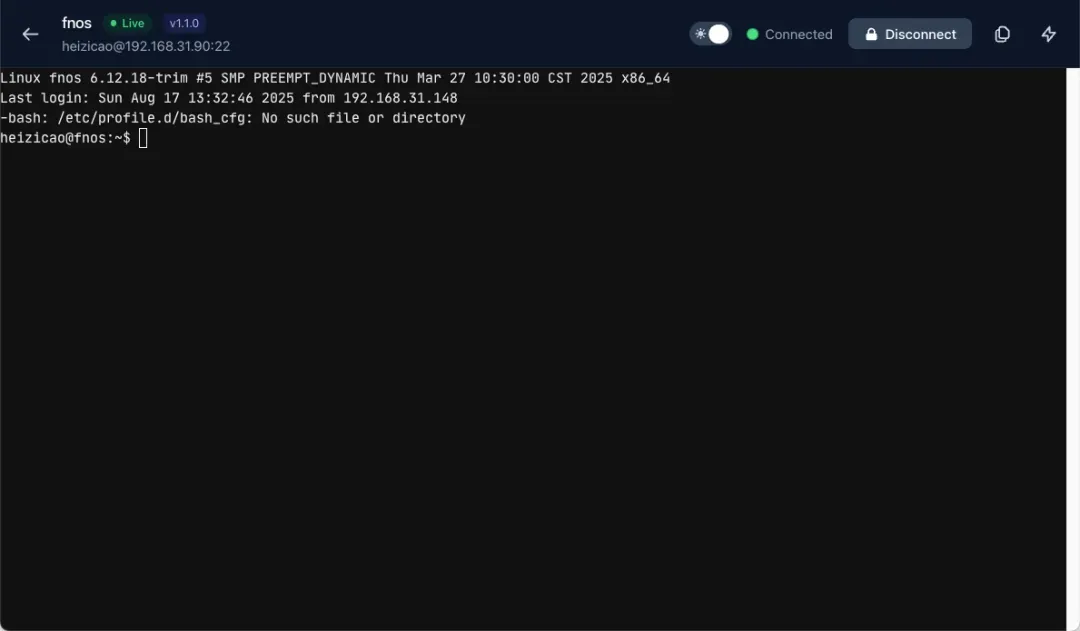
启用 SFTP 功能进行可视化文件管理:
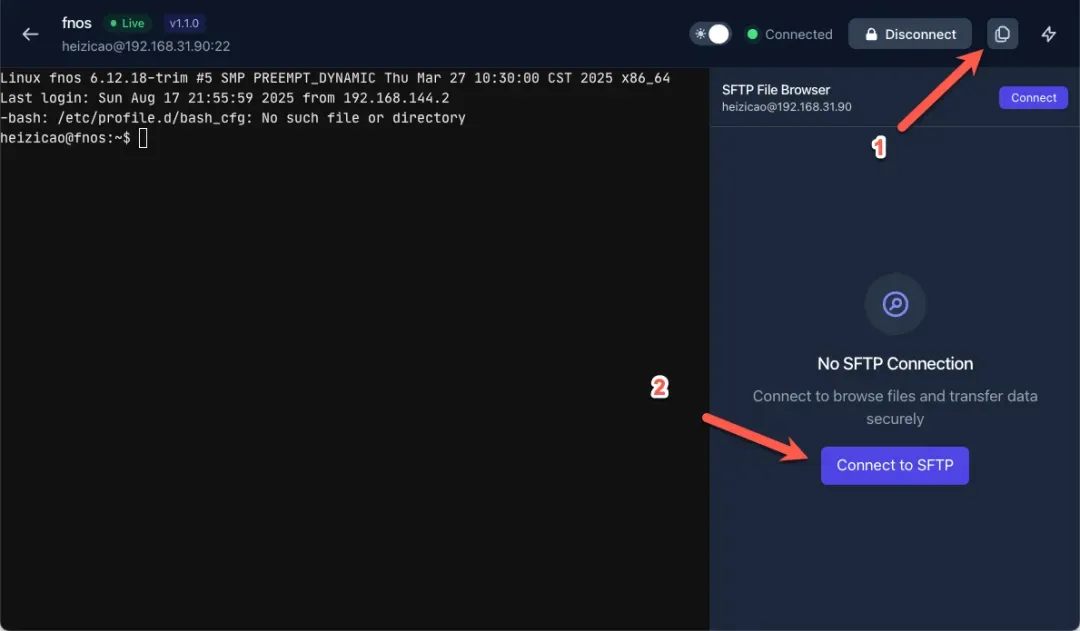
支持包括下载、上传(文件/文件夹)、创建文件夹及删除等多种操作:
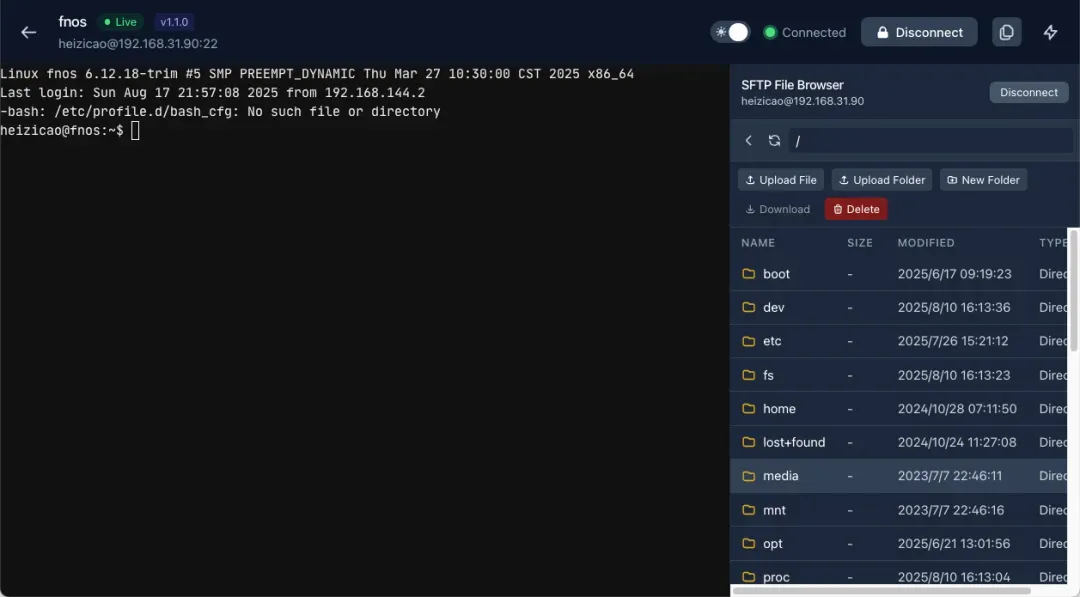
右侧为 AI 辅助功能入口,未配置时暂不可用:
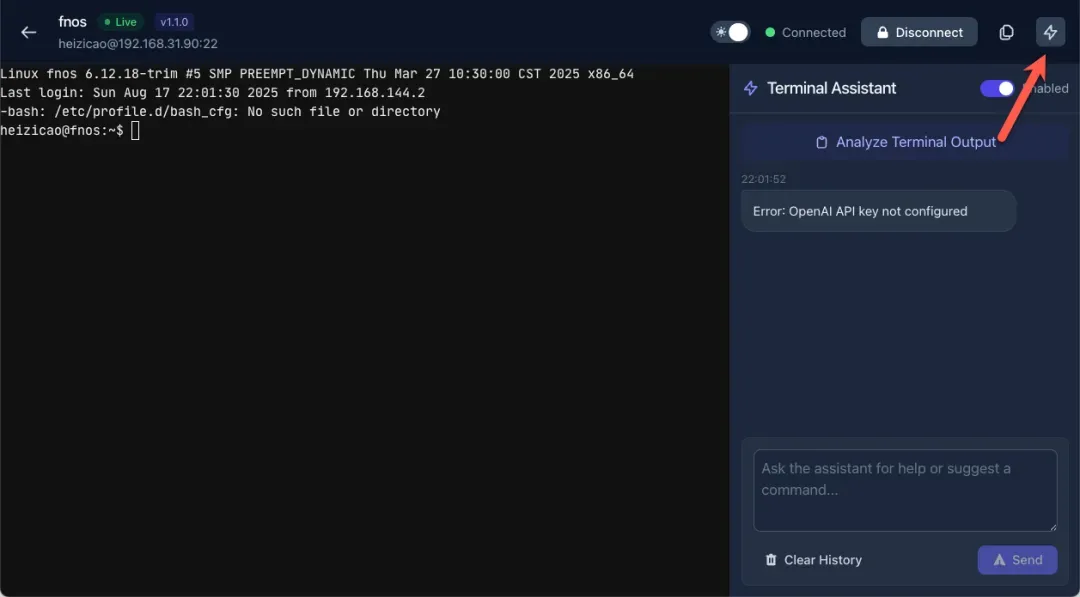
进入用户设置配置大语言模型,支持 OpenAI、Ollama 或自定义 API:
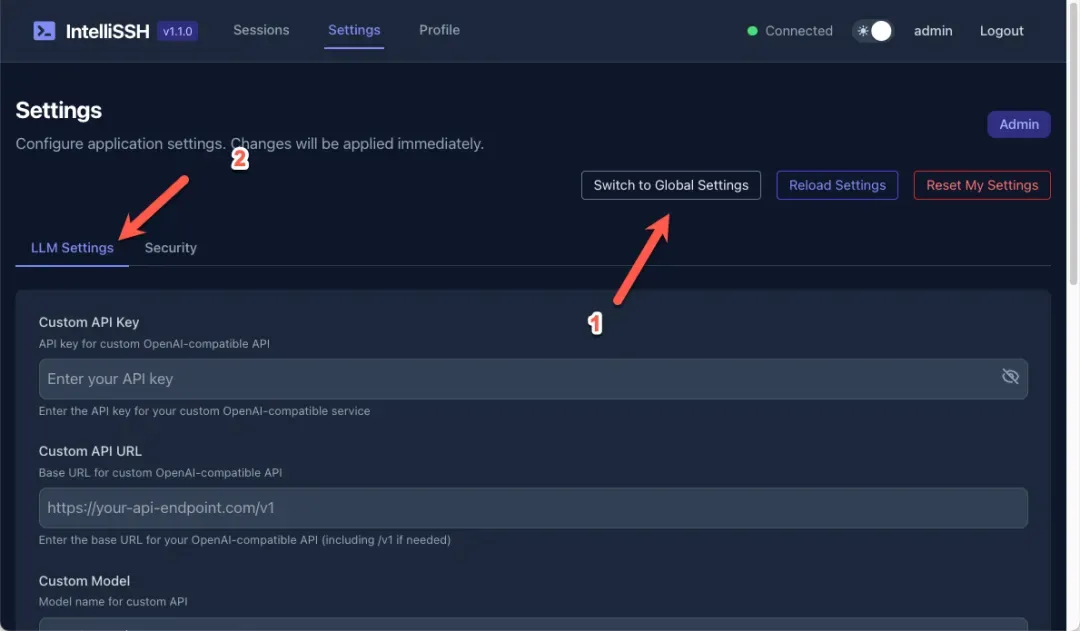
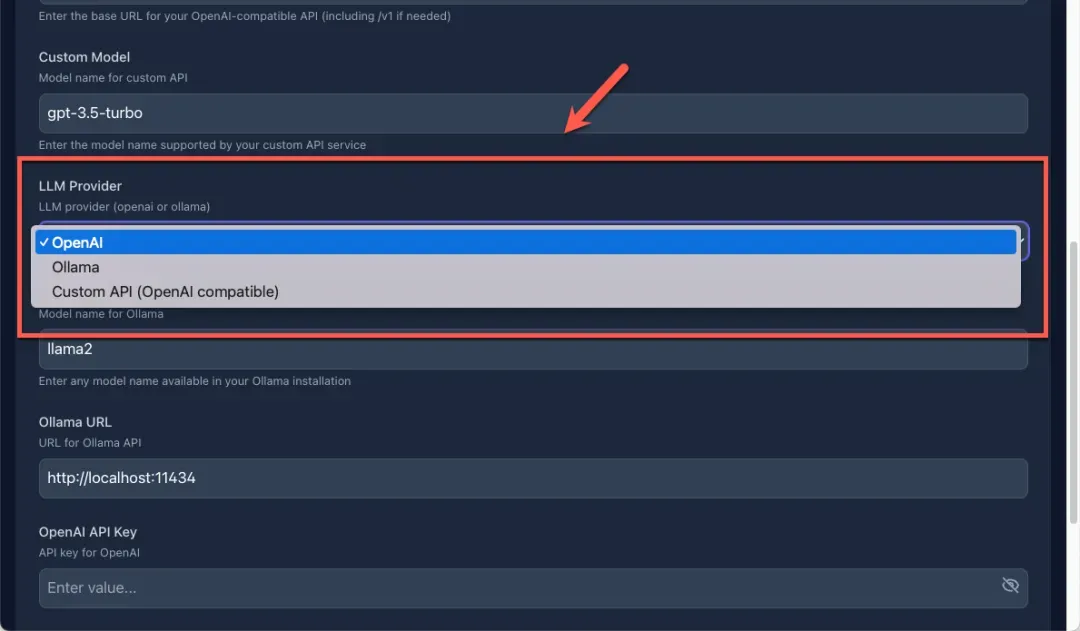
示例中对接了已部署的 New API:
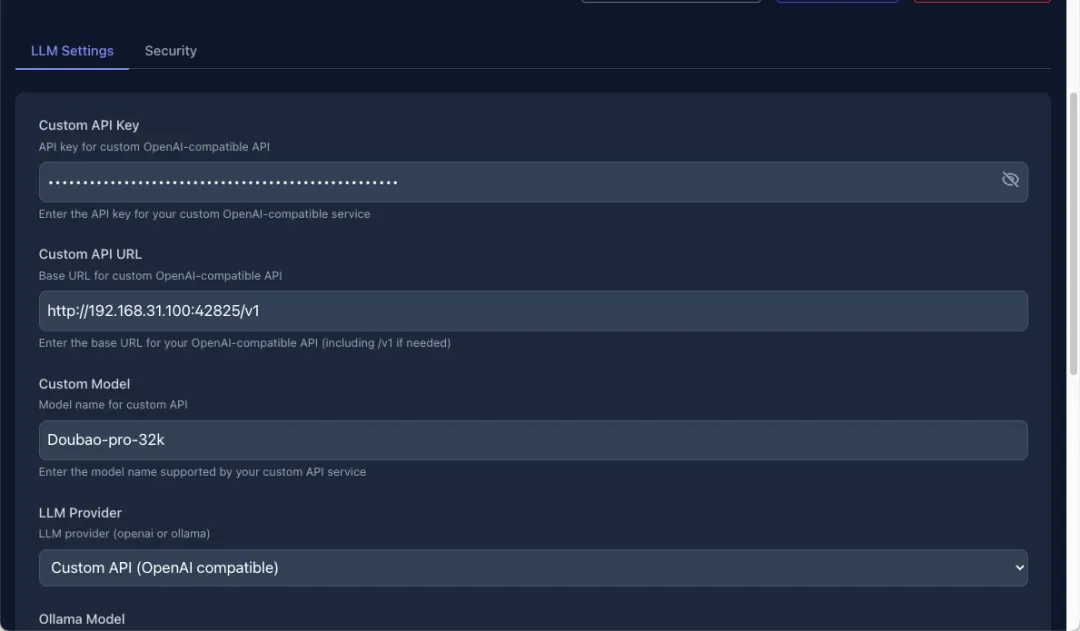
配置完成后,AI 可正常响应用户提问,例如输入“帮我切换 root 用户”:
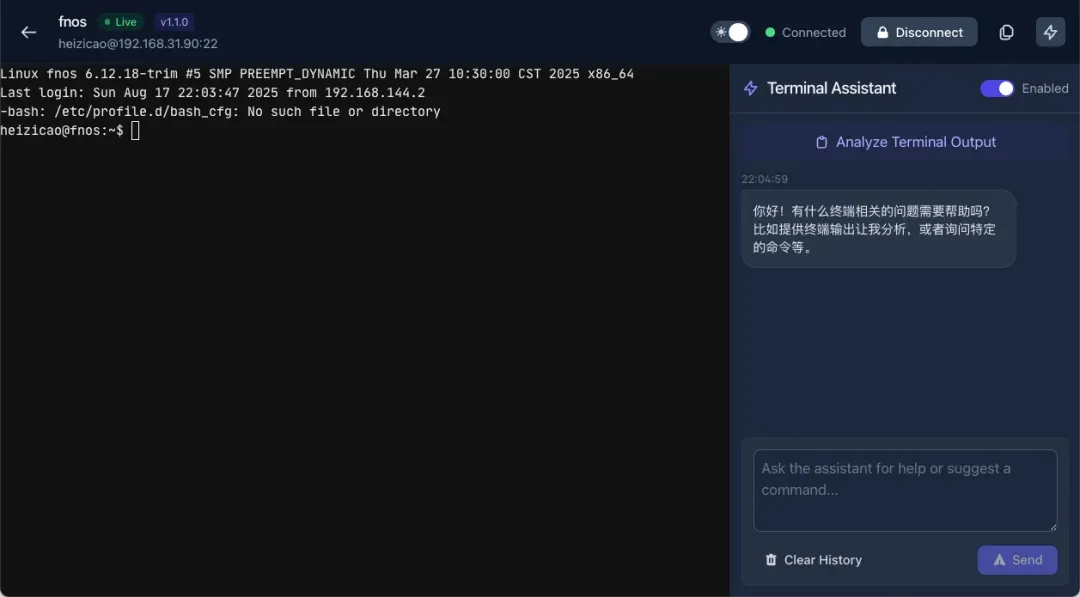
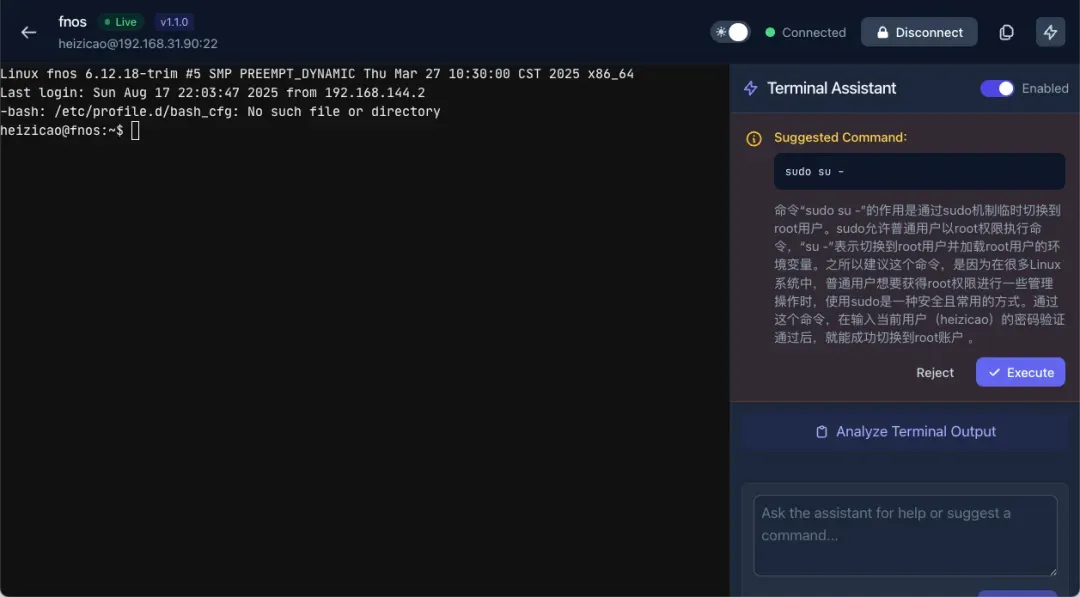
但需注意,某些操作如使用 ls 查看文件列表可能存在兼容性问题:
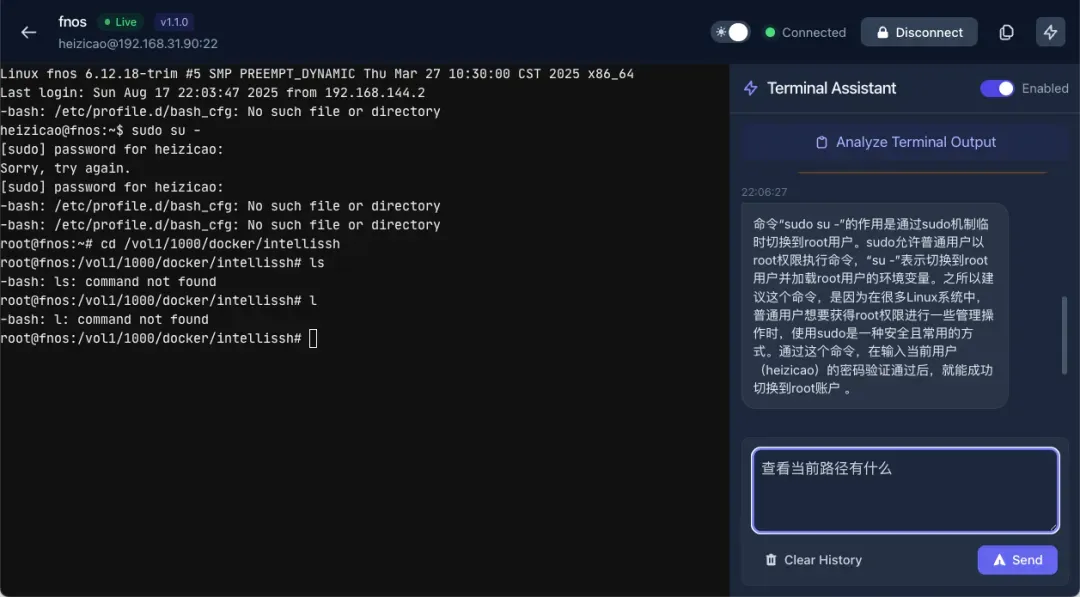
总结与评价
IntelliSSH 作为一款基于浏览器的 SSH 管理工具,显著简化了日常运维流程。用户无需安装额外软件,通过网页即可完成服务器管理任务。其内置的 SFTP 文件管理功能进一步提升了操作便捷性,支持直观的文件上传、下载及管理。若未来能加入快捷修改文件权限等功能,将更加完善。
尤为值得一提的是其 AI 辅助功能,用户只需描述操作需求,系统即可生成相应命令,极大减少了查找资料的时间,提升了工作效率。
综合推荐指数:⭐⭐⭐(设计理念先进,细节有待优化)
使用体验:⭐⭐⭐(操作便捷,但暂时缺少中文支持)
部署难度:⭐⭐(过程简单,适合初学者)
